1000 FAQ, 500 tutoriales y vídeos explicativos. ¡Aquí sólo hay soluciones!
Sincronizar Contactos y Calendario (macOS) manualmente en CardDAV/CalDAV
Esta guía explica cómo conectar las aplicaciones de escritorio Contactos y Calendario (aplicaciones de escritorio en macOS) con los contactos y calendarios alojados en Infomaniak.
Prólogo
- En lugar de la configuración manual a continuación, se recomienda utilizar los perfiles de configuración .mobileconfig propuestos por Apple.
- Los contactos y calendarios de Infomaniak están vinculados a su cuenta de Infomaniak; cuando se conecta a ksuite.infomaniak.com/contacts o /calendar seguramente debe realizar la doble validación (2FA) al conectarse.
- En este caso, se necesita una contraseña de aplicación para establecer una sincronización entre su dispositivo y las herramientas de Infomaniak.
- Pero no se preocupe, la creación de una contraseña de este tipo se le propone siguiendo el asistente de configuración.
- Los diferentes servicios ofrecidos por Infomaniak son todos compatibles con los protocolos estándar correspondientes (CalDAV/CardDAV para los contactos y calendarios, por ejemplo), por lo tanto, si encuentra un problema con un software de terceros, póngase en contacto directamente con su editor o un Socio y consulte la política de soporte así como el artículo 11.9 de los Términos y Condiciones de Infomaniak.
Configuración manual (contactos y calendarios)
Para configurar las dos cuentas en macOS:
- Haga clic aquí para acceder a la herramienta de configuración de Infomaniak (servicio en línea https://config.infomaniak.com) — inicie sesión si es necesario en su cuenta de Infomaniak en la Organización en la que se gestiona su dirección de correo electrónico.
- Elija la sincronización en este dispositivo.
- Elija sincronizar los contactos y calendarios.
- Haga clic en Sincronización manual:
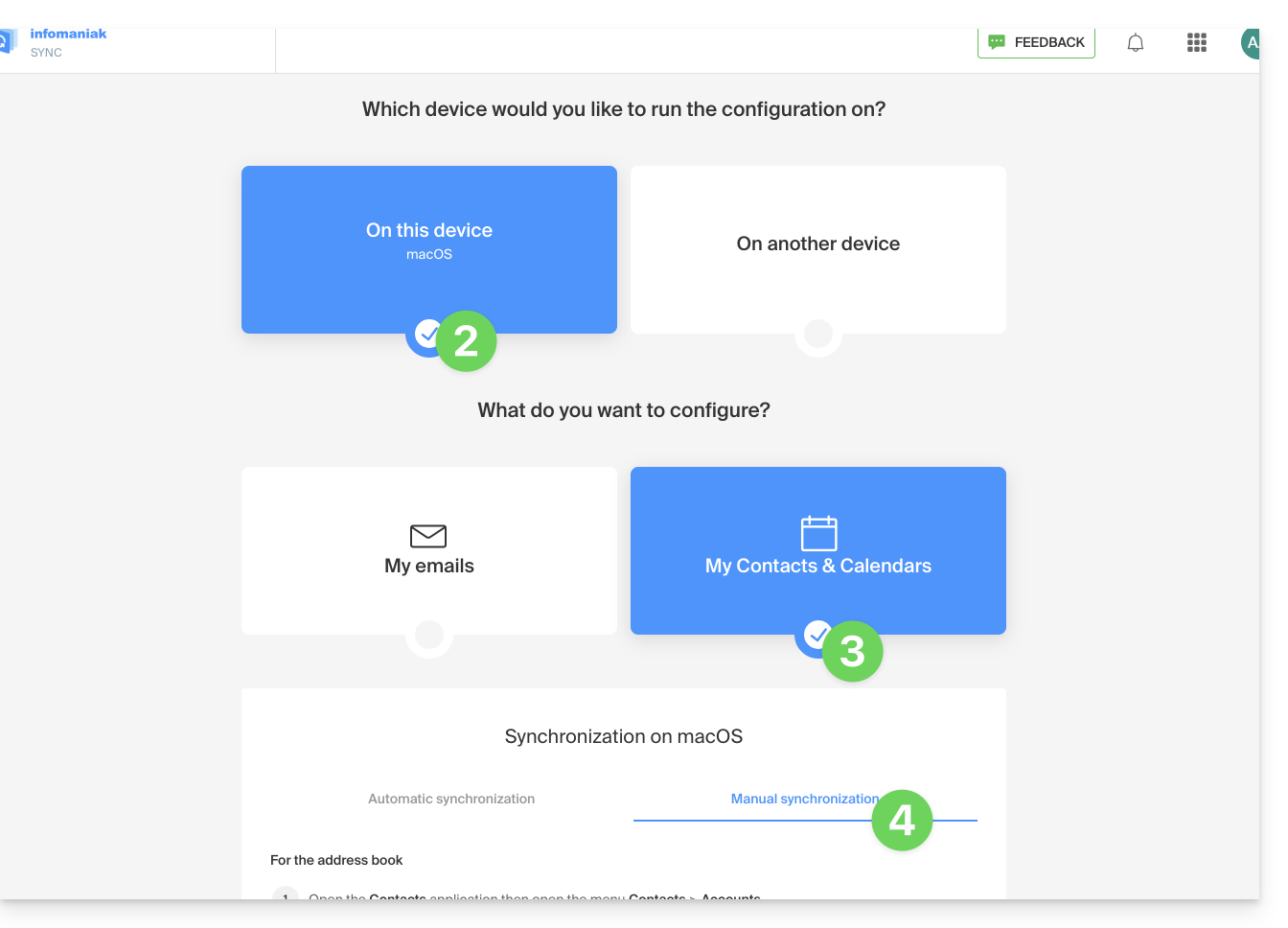
- Siga el procedimiento del asistente, que le permite:
- agregar una nueva cuenta dentro de las 2 aplicaciones (las credenciales de la cuenta pueden reutilizarse y, por lo tanto, ser idénticas para los 2 servicios), por ejemplo Calendario:
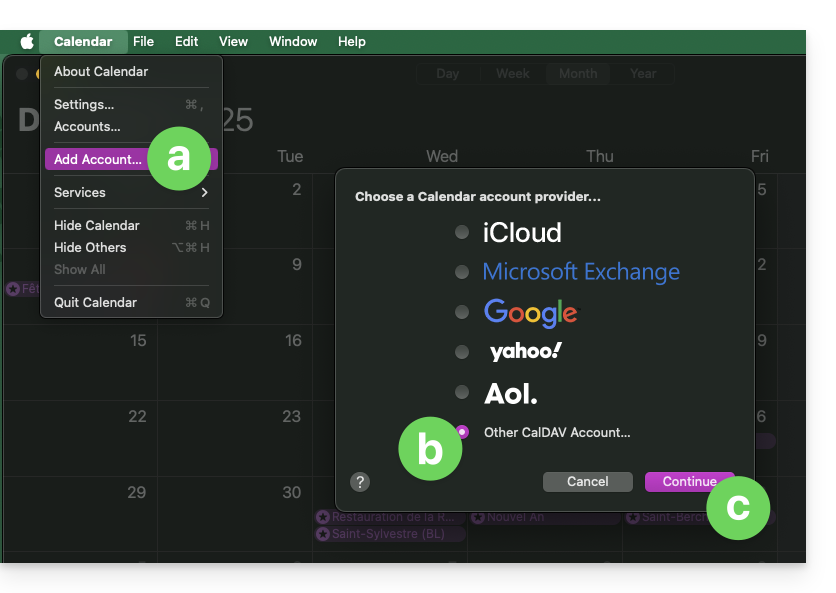
- obtener la información de conexión, similar a esto:
- Nombre de usuario: escriba en mayúsculas el nombre de usuario indicado por el asistente de sincronización (por ejemplo
AB12345)… - Contraseña: contraseña de aplicación en caso de que se active la autenticación doble o la de su cuenta de usuario de Infomaniak si no ha activado la 2FA…
- Dirección del servidor:
sync.infomaniak.com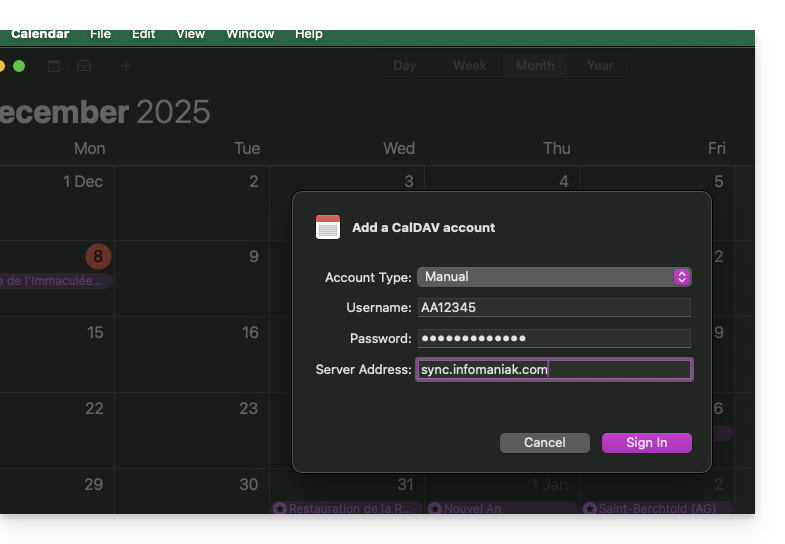
- Nombre de usuario: escriba en mayúsculas el nombre de usuario indicado por el asistente de sincronización (por ejemplo
- agregar una nueva cuenta dentro de las 2 aplicaciones (las credenciales de la cuenta pueden reutilizarse y, por lo tanto, ser idénticas para los 2 servicios), por ejemplo Calendario:
Particularidades de Contactos
Mostrar los directorios compartidos
El servidor de Sync aplica una restricción para la aplicación Contactos de macOS, ya que esta aplicación no gestiona múltiples directorios para una misma cuenta.
La sincronización solo devuelve el cuaderno predeterminado. Es necesario utilizar otro software CardDAV (Thunderbird por ejemplo) para acceder a todos los cuadernos.
Lista/grupo/carpeta de contactos
En la aplicación Contactos en macOS, puede agregar listas (o grupos) de contactos, pero la información de que tal o cual contacto pertenece a tal o cual lista no se sincronizará con Infomaniak: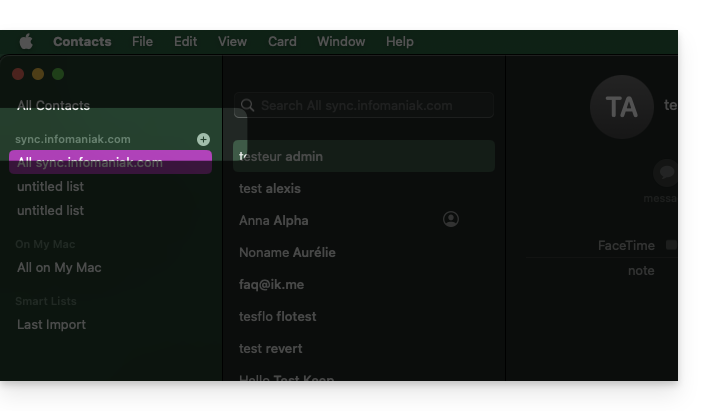
Por lo tanto, si desea eliminar estas listas, debe presionar la tecla SUPPR. (DEL.) de su teclado después de seleccionar la lista a eliminar (esto no elimina los contactos):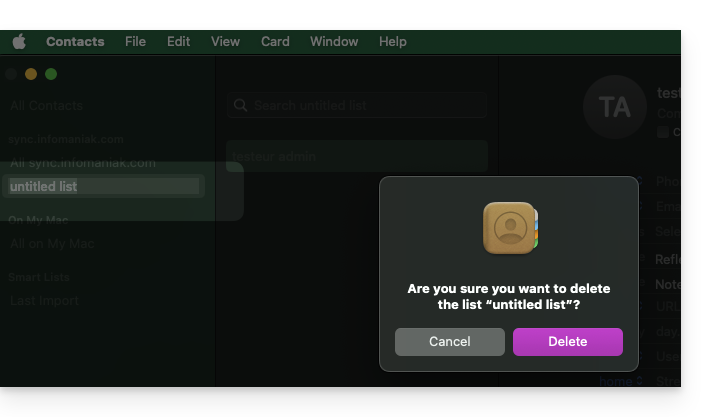
Por el contrario, una carpeta (o grupo) que puede configurar en ksuite.infomaniak.com/contacts desde la edición de una ficha de contacto (ver a continuación) no se sincroniza con la aplicación Contactos de macOS: 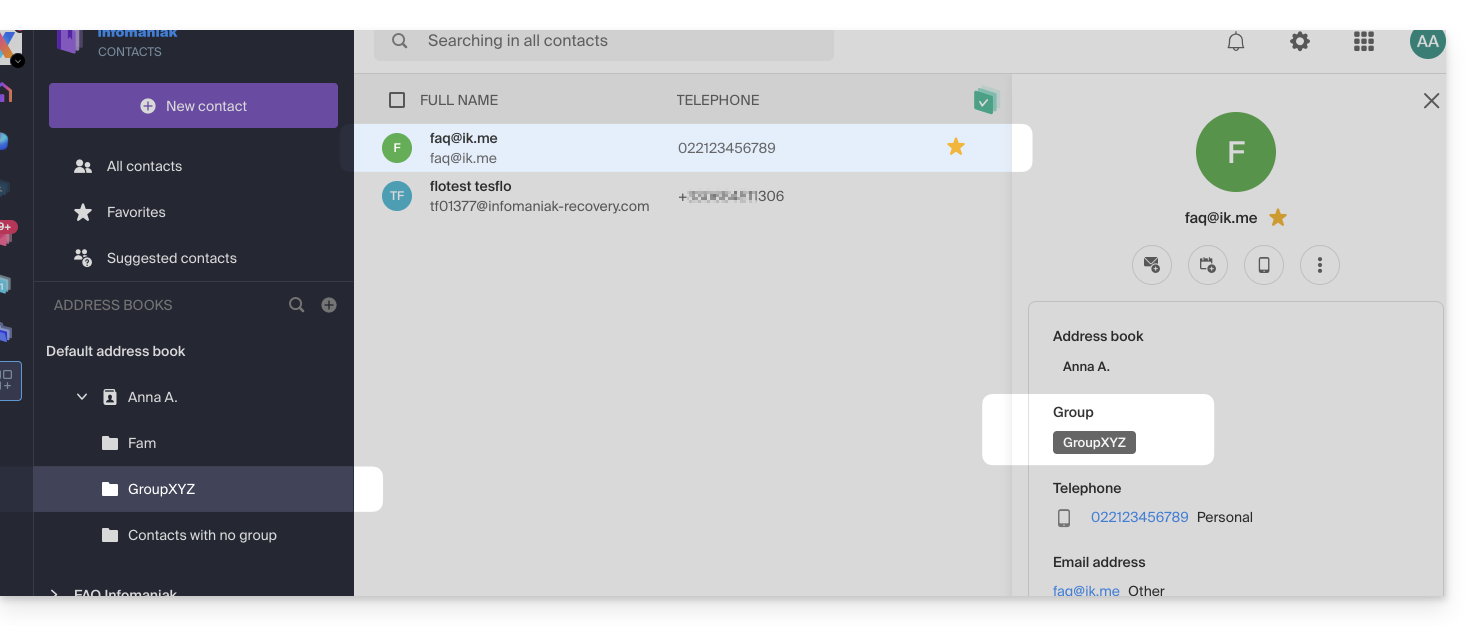
Particularidades Calendarios
Mostrar los calendarios compartidos
Por defecto, solo se muestran sus calendarios personales en la aplicación Calendario. A continuación, se muestra un ejemplo de sincronización entre varios calendarios de varias Organizaciones (a las que está vinculada la cuenta de usuario especificada en la aplicación macOS).
Calendar Infomaniak:
macOS:
Para mostrar los calendarios compartidos por otro usuario:
- Abra la aplicación Calendario.
- Abra el menú Calendario.
- Haga clic en Preferencias.
- Vaya a la pestaña Cuentas.
- Vaya a la pestaña Delegación:
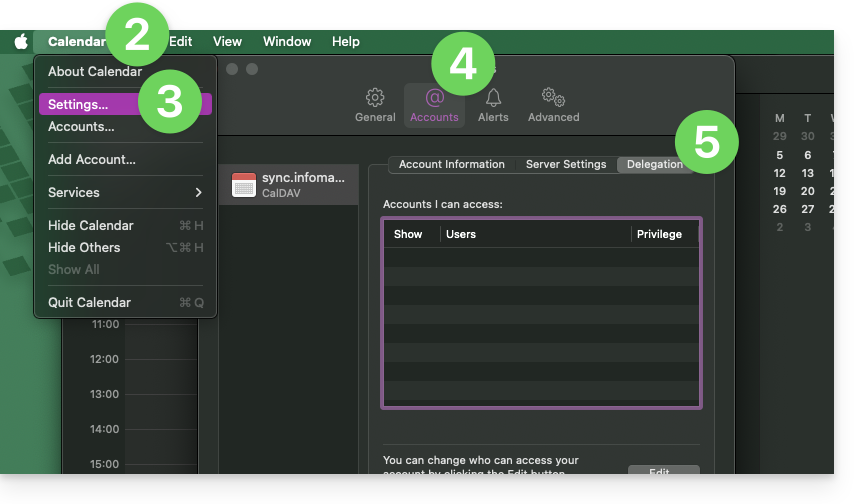
- Marque los calendarios compartidos que desea mostrar.
Eliminar una cuenta CardDAV o CalDAV
Consulte el capítulo "Dejar de usar una cuenta" cambiando en la parte superior de la página* la versión de su sistema si es necesario.
*¿Por qué es necesario elegir la versión del manual correspondiente exactamente a la versión de su sistema macOS / iOS? Apple introduce cambios, a veces sutiles, en cada nueva versión de su sistema, por ejemplo, una ruta en iOS 15…
… se convierte en esto en iOS 18…

